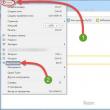Abschnitte der Website
Die Wahl des Herausgebers:
- Informatiktest zu Algorithmen. Test zu Algorithmen mit Verzweigung
- Liste russischsprachiger sozialer Netzwerke
- Skype-Status über Liebe
- Wie finde ich Kopien auf Aliexpress?
- Wer ist Layout-Designer und was macht er? Berufsbild eines Layout-Designers
- Lineage OS-Firmware: Überprüfung und Installation des neuesten Betriebssystems. Installieren von Updates mit ROM Manager
- So kombinieren Sie Google- und iCloud-Kontakte auf dem iPhone richtig
- Unterschiede zwischen Einplatinencomputern Orange Pi und Raspberry Pi, was kaufen?
- Auf jedem Android-Gerät erhalten wir anpassbare Home-, Zurück- und Menü-Tasten auf dem Bildschirm (Floating Soft Keys) und Zurück-Home-Tasten auf Android
- Testbericht zum Mi Band Pulse (1S) und Vergleich mit dem Original Mi Band
Werbung
| So öffnen Sie die Yandex-Festplatte. Wie melde ich mich bei Ihrer Seite in Yandex.Disk an? Anleitung für alle Geräte So erstellen Sie eine Cloud auf der Yandex-Festplatte |
|
Hallo Admin! Ich habe Ihren Artikel gelesen und er wurde interessant, denn tatsächlich Yandex. Disk bietet 10 GB kostenlosen Speicherplatz, Google Drive 15 GB, Dropbox, das im Ausland beliebt ist, 3 GB und in der Mail.ru Cloud sogar 100 GB! Dementsprechend fragen Sie sich vielleicht, ob sich die Nutzung von Yandex Disk überhaupt lohnt? Und dann dachte ich und entschied, dass sogar 10 GB kostenlos von Yandex Disk nützlich sein könnten, zumal „Yasha“ sicherlich nicht zusehen wird, wie ihm seine Kunden weggenommen werden, sondern höchstwahrscheinlich in Zukunft einige Schritte unternehmen wird , er wird 1 TB nehmen und an seine Benutzer weitergeben. Was denken Sie, Admin, welche der aufgeführten Clouds ist noch komfortabler zu nutzen? Es ist klar, dass die Größe der mail.ru-Cloud wichtig ist, aber dennoch verfügt Yandex Disk über eine sehr praktische Funktion – Öffentlichen Link kopieren! So verwenden Sie Yandex DiskRoman durch deinen Mund! Ich habe mich zum Beispiel schon lange für den Yandex Disk-Dienst entschieden und ihn angepasst, um alle notwendigen Computer-Sachen zu speichern, die ich tagsüber bei der Arbeit benötigen könnte: Treiber-Assemblys, Antivirenprogramme, Programme, LiveCDs, kostenlose Betriebssysteme und so weiter, weil meine tragbare Festplatte ist nicht unendlich. Aber natürlich reichten mir die kostenlosen 10 GB auf Yandex Disk nicht aus und ich musste für 150 Rubel pro Monat zusätzlich 100 GB Speicherplatz kaufen. Aber sie reichten nicht aus, sobald ich Yandex Disk für die Speicherung von Betriebssystem-Backups angepasst habe, denn in vielen Datensicherungsprogrammen kann man Backups direkt in die Yandex Disk-Cloud konfigurieren und ich begann über 1 TB Yandex Disk für 900 Rubel pro Monat nachzudenken. Aber hier erschien eine Mail.ru-Cloud mit 100 GB und ich beschloss, sie vorerst zu verwenden. Nun, Gott sei mit ihm, mit Mail.ru haben wir einen Artikel darüber und wer interessiert ist, wird ihn lesen, heute sprechen wir über Yandex Disk, denn viele Benutzer haben sich schon lange für diesen Dienst von Yandex entschieden und sind immer noch daran interessiert Feinheiten seiner Arbeit. Yandex-Disk Freunde, Verwenden Sie Yandex Disk Es ist ganz einfach: Zuerst müssen Sie sich registrieren. und registrieren Wir geben Vorname, Nachname, Login, Passwort an, wiederholen das Passwort und geben auch unsere Mobiltelefonnummer an. Klicken Sie auf Code abrufen
Wir erhalten einen Code auf unserem Telefon, geben ihn in das Eingabefeld ein und klicken auf Bestätigen.
Jetzt klicken wir auf Registrieren und 10 GB gehören uns.
Dadurch wird ein Angebot zum Herunterladen von Yandex geöffnet. Festplatte für unser wertvolles Windows.
Mit anderen Worten, wir installieren Yandex Disk als Programm in unserem Betriebssystem und erstellen in unserem Windows einen Ordner, der mit Yandex Disk synchronisiert wird. Alles, was wir in diesen Ordner kopieren, wird automatisch an die Yandex Disk-Cloud gesendet. Ich empfehle, diese Anwendung etwas später zu installieren, da viele Benutzer möglicherweise keine unbekannte Anwendung auf ihrem Computer installieren möchten. Also mal sehen wie man Yandex Disk verwendetdirekt online. Um die Dateien hochzuladen, müssen Sie sie auf Yandex Disk hochladen Sie müssen sie nur von Ihrem Computer in dieses Fenster ziehen.
Ich ziehe zum Beispiel mehrere Fotos aus dem Bilderordner auf Yandex Disk. Ich wähle die Fotos mit der linken Maus aus und ziehe sie in das Fenster „Dateien hochladen“.
Das ist alles, meine Dateien befinden sich auf Yandex Disk.
Oder klicken Sie auf „Herunterladen“ oder „Auswählen“.
Und es öffnet sich ein Explorer-Fenster, wählen Sie darin die benötigten Dateien aus und klicken Sie auf Öffnen, die ausgewählten Dateien werden an Yandex Disk gesendet.
Sie können einen neuen Ordner erstellen und ihn beliebig benennen
Doppelklicken Sie mit der linken Maustaste auf das gewünschte Foto und es öffnet sich eine Vorschau.
Um das benötigte Foto oder die benötigte Datei von Yandex Disk herunterzuladen, müssen wir das gewünschte Objekt ankreuzen und Herunterladen auswählen.
Markieren Sie das gewünschte Foto mit einem Häkchen und teilen Sie es in sozialen Netzwerken.
Benutzer senden mir beispielsweise ständig Links von Yandex Disk zu Screenshots ihrer Computerprobleme, damit ich nachschauen und meinen Rat geben kann.
So teilen Sie Ihre Dateien mit Freunden auf Yandex Disk Aktivieren Sie das Kontrollkästchen neben der erforderlichen Datei und klicken Sie auf die Schaltfläche „Aktivieren“.
Lassen Sie uns zum Beispiel unsere Freunde den Musikordner herunterladen, der Musikdateien enthält. Markieren Sie den Ordner mit einem Häkchen,
Um einen Ordner herunterzuladen, fügen Sie einfach den Link in die Adressleiste eines beliebigen Browsers ein und drücken Sie die Eingabetaste. Wählen Sie im sich öffnenden Fenster die erforderlichen Dateien aus und klicken Sie auf Herunterladen.
Wir können auch jeden unserer Ordner öffentlich machen und alle eingeladenen Personen können diesen Ordner anzeigen und Dateien hinzufügen. Der freigegebene Ordner wird auf der Yandex-Festplatte jedes Teilnehmers angezeigt.
Sie können auch unnötige Dateien löschen, indem Sie das Kontrollkästchen aktivieren und auf Löschen klicken.
So verwenden Sie die Yandex Disk-Anwendung Klicken Sie auf Datenträger für Windows herunterladen.
Wir starten die Installation der heruntergeladenen Anwendung.
Sie können die Kontrollkästchen deaktivieren und auf Fertig stellen klicken.
Wenn Sie am Kurs für junge Kämpfer teilnehmen möchten, klicken Sie auf „Weiter“, andernfalls auf „Überspringen“.
Das Yandex Disk-Symbol erscheint in der Taskleiste.
Geben Sie Ihren Benutzernamen und Ihr Passwort ein und melden Sie sich an.
Wenn das Yandex Disk-Symbol grün ist, bedeutet dies, dass wir arbeiten können und die Synchronisierung stattgefunden hat.
Alles wäre in Ordnung, Freunde, aber der Standardordner von Yandex Disk befindet sich auf unserem Laufwerk C:,
Der vollständige Pfad zum Ordner lautet C:\Benutzer\Benutzername
Ändern Sie den Speicherort des Yandex Disk-Synchronisierungsordners auf eine andere Partition der Festplatte. Klicken Sie mit der rechten Maustaste auf das Yandex Disk-Symbol in der Taskleiste und wählen Sie Einstellungen,
Wir geben den neuen Speicherort des Yandex Disk-Ordners an, zum Beispiel lege ich ihn auf das Laufwerk D:, ich habe dort viel freien Speicherplatz. Ich klicke auf die Schaltfläche „Ändern“.
Ich gebe Laufwerk D an: ( Sie können nicht dummerweise Laufwerk D angeben:) und klicken Sie auf Ordner erstellen Guten Tag! Um Dateien schnell an andere Personen und sogar zwischen Ihrem PC, Laptop und Telefon zu übertragen, ist es sehr praktisch, Yandex Disk zu verwenden (Cloud-Dateispeicherdienst). Ich habe (zum Beispiel) einmal Fotos darauf hochgeladen – und sie können von allen Geräten angezeigt werden, die Zugang zum Internet haben. Darüber hinaus können Sie den Speicherplatz Ihres Telefons erheblich sparen (viele Menschen haben oft nicht genug davon), indem Sie das automatische Hochladen von Videos und Fotos in die Cloud einrichten. Hinzu kommt die Möglichkeit, online mit Word-, Excel- und Power Point-Dokumenten zu arbeiten (ohne etwas auf Ihrem PC zu installieren). Es ist sehr bequem! Ganz zu schweigen davon, dass Informationen auf Cloud-Laufwerken zuverlässiger vor diversen Missverständnissen geschützt sind (Viren, Dateisystemprobleme, fehlerhafte Formatierung usw.) als auf einer klassischen Festplatte. Diese. Es ist sinnvoll, einen Teil der Informationen zur Sicherung in die Cloud zu senden (dies kann übrigens automatisch erfolgen, mehr dazu später im Artikel). Eigentlich wollte ich in diesem Artikel zeigen, wie sich das alles schnell konfigurieren und nutzen lässt. Ich denke, der Hinweis wird für alle nützlich sein, die noch keine Erfahrung mit Cloud-Festplatten haben. Und so näher am Thema... Registrierung und Anmeldung am Laufwerk [Unter Windows und Android]Im Allgemeinen ist die Registrierung für den Dienst für solche Produkte durchaus Standard. Folgen Sie zunächst dem Link unten zur offiziellen Yandex Disk-Website und klicken Sie auf die Schaltfläche „Diskette starten“ (siehe Screenshot unten).
Als nächstes müssen Sie Ihre Daten angeben: Vorname, Nachname, Login, Passwort und Telefonnummer. Übrigens, wenn Sie bereits E-Mails von Yandex haben (oder andere Produkte dieses Unternehmens verwenden), ist die Registrierung schneller (melden Sie sich einfach in Ihrem Konto an, der Link befindet sich über dem Registrierungsformular).
Nachdem Sie sich registriert haben, können Sie mit dem Herunterladen von Anwendungen für Windows und Android beginnen (um auf Dateien auf der Festplatte zuzugreifen und mit ihnen zu arbeiten). Für Windows
Ich werde nicht den gesamten Installationsprozess zeigen, weil... Die Installation erfolgt standardmäßig (wie bei anderen Programmen) und enthält nichts Kompliziertes (Interessantes).
Nach der Installation der Anwendung erscheint auf Ihrem Desktop und in der Taskleiste ein charakteristisches „Yandex-Disk“-Symbol, siehe Screenshot unten. Wenn Sie darauf klicken, öffnet sich ein Fenster mit allen Dateien und Ordnern
Das Fenster zum Arbeiten mit Festplattendateien unterscheidet sich nicht vom klassischen Explorer: Alle Aktionen sind gleich. Das Erstellen, Bearbeiten und Löschen von Dateien und Ordnern bereitet selbst unerfahrenen Benutzern in der Regel keine Schwierigkeiten.
Für AndroidAuch die Installation der Anwendung auf Android ist Standard. Gehen Sie einfach zu Google Play (Link oben) und klicken Sie auf die Schaltfläche „Installieren“.
Öffnen Sie nach der Installation die Anwendungsverknüpfung, geben Sie Ihren Benutzernamen und Ihr Passwort ein (bei der Registrierung angegeben) und legen Sie einen PIN-Code fest (Dies ist notwendig, damit niemand außer Ihnen auf die Festplatte zugreifen kann, selbst wenn Sie Ihr Telefon verlieren.), und woo-a-la – du bist in der Scheibe. Siehe Screenshots unten.
So erhöhen Sie den freien Speicherplatz auf der Yandex-FestplatteIm Allgemeinen ändert sich der zugewiesene Speicherplatz ständig (abhängig von verschiedenen Werbeaktionen, Bedingungen usw.): Vor einigen Jahren wurden mir beispielsweise bei der Registrierung 10 GB geschenkt (es ist schwer vorherzusagen, wie viel Sie zu diesem Zeitpunkt erhalten). Anmeldung). Sie geben auch extra als Bonus. Speicherplatz für die Nutzung des Postfachs (in meinem Fall 9 GB) und für die Installation der Anwendung auf dem Telefon (32 GB). Insgesamt sind es ca. 47 GB (was für Dokumente, Fotos, Dateien völlig ausreicht).
Wenn Sie deutlich mehr Platz benötigen, können Sie diesen für einen kleinen Betrag pro Monat kaufen. Um die aktuellen Tarife anzuzeigen, öffnen Sie einfach die Yandex Disk-Anwendung und klicken Sie unten im Fenster auf den Link „Mehr kaufen“ (siehe Screenshot unten).
Beispielsweise kosten „zusätzliche“ 100 GB heute nur 67 Rubel/Monat. Wenn Sie viel mehr benötigen, zum Beispiel 1 TB, müssen Sie 167 Rubel/Monat berappen.
So laden Sie Dateien und Fotos auf die Festplatte hochUnter WindowsDiese Frage wird normalerweise von Leuten gestellt, die noch nicht mit Yandex Disk gearbeitet haben. Im Allgemeinen ist eigentlich alles ganz einfach: Zuerst müssen Sie die Festplatte öffnen (Sie können das Taskleistensymbol verwenden, siehe Screenshot unten).
Nach einiger Zeit werden die Dateien heruntergeladen: gegenüber sehen Sie kleine grüne Häkchen (synchronisiert). Siehe Beispiel unten.
Übrigens ist es nicht notwendig, die Yandex Disk-Anwendung zu starten: Im Explorer (Windows 10) gibt es beispielsweise einen Link zum Ordner mit der Festplatte. Öffnen Sie einfach das gewünschte Verzeichnis und kopieren Sie Dateien hinein (wenn Sie in den Anwendungseinstellungen die Synchronisierung aktiviert haben, werden die Dateien auch in die Cloud gesendet).
So laden Sie Fotos automatisch auf die Yandex-Festplatte hoch:
So stellen Sie Dateien anderen Benutzern zum Download zur VerfügungVariante 1 Wenn Sie die Yandex Disk-Anwendung verwenden, ist dies sehr schnell erledigt – wählen Sie einfach eine Datei oder einen Ordner aus und klicken Sie im Menü auf die Schaltfläche „Link kopieren“.
Option 2
Option Nr. 3 (wenn wir über Android sprechen) Öffnen Sie zunächst die Festplattenanwendung und wechseln Sie in das gewünschte Verzeichnis.
So richten Sie das automatische Kopieren meiner Dokumente auf ein Cloud-Laufwerk ein (Backup!)Alles ist ganz einfach. Ich werde es mir Schritt für Schritt ansehen. 1) Öffnen Sie zunächst die Yandex-Festplatteneinstellungen (dazu können Sie das Taskleistensymbol neben der Uhr verwenden. Siehe Screenshot unten).
2) Als nächstes empfehle ich sofort, zur Registerkarte „Erweitert“ zu gehen und zu überprüfen, ob die Synchronisierung aktiviert ist (d. h. alle erstellten und geänderten Dateien in Ihrem Ordner auf Ihrer Festplatte werden sofort im automatischen Modus auf die Yandex-Festplatte hochgeladen (d. h.). , dupliziert) )).
3) Überprüfen Sie im Reiter „Basic“, ob das Programm automatisch startet. Öffnen Sie dann die Ordnerspeicherorteinstellungen.
4) Schauen Sie, wo sich der Ordner befindet, der mit der Cloud synchronisiert werden soll (verschieben Sie ihn ggf. auf eine andere Festplattenpartition).
5) Öffnen Sie nun den Explorer, klicken Sie mit der rechten Maustaste auf den Ordner „Systemdokumente“ und öffnen Sie dessen Eigenschaften. Beispiel unten.
Öffnen Sie den Datei-Explorer und gehen Sie zu den Eigenschaften des Ordners „Dokumente“. 6) Klicken Sie auf der Registerkarte „Speicherort“ auf die Schaltfläche „Verschieben“ und verschieben Sie es in einen der Ordner in „C:\Benutzer\alex\YandexDisk“ * (* Der Pfad wird als Beispiel angezeigt, Sie haben Ihr eigenes Verzeichnis – siehe Punkt 4 oben, wo wir uns Verzeichnisse in den Anwendungseinstellungen angesehen haben.) . Diese. Wir verschieben unseren Systemordner „Dokumente“ in einen Ordner, der mit der Yandex-Festplatte synchronisiert wird.
7) Persönlich habe ich meinen Ordner „Eigene Dateien“ genannt, in den ich das System „Dokumente“ verschoben habe. Jetzt werden alle Dateien (Fotos, Dokumente, Videos usw.), die in diesen Ordner fallen, automatisch auf das Cloud-Laufwerk dupliziert!
8) Sie können mit den übertragenen Dokumenten sowohl im Verzeichnis auf der Festplatte als auch durch Öffnen der Yandex-Festplattenanwendung arbeiten. Komfortabel!
Wiederherstellen einer geänderten DateiWas an Yandex Disk übrigens noch fasziniert: Sie können den Verlauf der Dateiänderungen anzeigen. Stellen Sie sich vor, Sie hätten ein Dokument falsch bearbeitet und gespeichert. Und dann fiel ihnen ein, dass sie alles Unnötige daraus entfernt hatten ... Was soll ich tun?  Ergänzungen sind willkommen... Das ist alles, viel Glück! Jeder Person stehen einige persönliche Dateien zur Verfügung. Meistens handelt es sich dabei um Fotos und Musik, seltener um Filme und Bücher. Wir versuchen, die Daten, die für uns von besonderem Wert sind, an einem möglichst sicheren Ort zu speichern. Manche Leute verwenden hierfür eine Festplatte, Flash-Laufwerke und andere Geräte, die es ihnen ermöglichen, Dateien zu übertragen, ohne sich um ihre Sicherheit sorgen zu müssen. Allerdings ist die Zeit, in der man zum Speichern persönlicher Fotos eine spezielle tragbare Festplatte mit großer Kapazität kaufen musste, bereits vorbei. Heutzutage können alle elektronischen Daten ins Internet verschoben werden – zu einem Cloud-Dienst. Wir werden in diesem Artikel mehr über die Zusammenarbeit mit einem von ihnen (nämlich dem Dienst von Yandex) sprechen. Wir werden versuchen, die wichtigsten Informationen darüber zu offenbaren, wie man eine Yandex-Festplatte erstellt, wie man damit arbeitet, welche Dateien und in welchen Mengen in die Cloud hochgeladen werden können und vieles mehr. allgemeine InformationenZunächst verraten wir Ihnen, wie der Cloud-Dienst funktioniert und wofür er gedacht ist. Im übertragenen Sinne können wir die Cloud mit einer großen Festplatte vergleichen, die irgendwo im Internet steht. Wir können problemlos damit interagieren, unsere Dateien verschieben, kopieren, verteilen, mit Freunden austauschen und sie im Gegenteil vor neugierigen Blicken verbergen. Das alles geht von überall auf der Welt und zu jeder Zeit, Hauptsache wir haben Zugriff auf das Netzwerk. Das ist das Schöne am Cloud-Speicher. Sie sind zeitlos, sicher geschützt und für den Besitzer leicht zugänglich. Um beispielsweise einen solchen Dienst zu nutzen, müssen Sie lediglich „Yandex.Disk“ erstellen. Wie das geht, werden wir später im Text genauer beschreiben. Wenn Sie ein Konto bei diesem Dienst haben, können Sie auf sperrige und teure Festplatten verzichten und Ihre wertvollen Dateien für immer behalten. Wo werden die Informationen gespeichert?Ein Benutzer, der zum ersten Mal von Cloud-Technologien hört, hat eine logische Frage: Warum sind diese Dienste so zuverlässig, dass sie eine vermeintlich ewige Speicherung von Dateien ermöglichen, und wo befinden sich alle Informationen? Denn wenn jeder Benutzer große Dateien auf seine Festplatte hochlädt, wird diese Informationsmenge enorm groß sein. Wie kommt der Dienst mit einem solchen Informationsfluss zurecht und wohin fließt das alles?
Die Antwort ist einfach: Über die Cloud übertragene Daten werden auf den Servern des Dienstes gespeichert, mit dem der Benutzer interagiert. Tatsächlich können diese Dateien virtuell „aufgeteilt“ werden, sodass sich ihre Teile in verschiedenen Speichern befinden. Darüber hinaus bietet der Dienst, mit dem Sie Yandex.Disk erstellen können, natürlich verschiedene Mechanismen zum Erstellen von Kopien von Benutzerdateien, wodurch das Risiko ihres Verlusts vollständig ausgeschlossen wird. Stellen Sie sich ganze Rechenzentren vor, die aus Hunderten von miteinander verbundenen Servern bestehen ... Das ist die Cloud, die einfach eine riesige Menge Platz umfassen kann. Aufgrund dieser Struktur kann das System nicht nur 10 GB pro Benutzer aufnehmen, sondern noch viel mehr. Dies ist ein weiterer Faktor, der dem Yandex.Disk-Dienst zugute kommt. Wenn Sie hier ein Konto erstellen, erhalten Sie wirklich Zugang zu sehr praktischen und in gewisser Weise wirklich revolutionären Technologien. Die sich übrigens noch in der Entwicklung befinden. DateizugriffSelbstverständlich ist der Dienst nicht nur dazu verpflichtet, Ihre Daten zu schützen, sondern auch dazu verpflichtet, auf kürzestem Weg den erforderlichen Zugriff darauf zu ermöglichen. Im Idealfall sollte der Benutzer beispielsweise in der Lage sein, seine Fotos in jeder Situation anzusehen und sich bei Bedarf von einer beliebigen Plattform aus anzumelden. Bevor Sie Yandex Disk erstellen, sollten Sie auch wissen: All dies ist dank des von der Firma implementierten Systems möglich.
Wir werden später ausführlicher darüber schreiben, wie Sie auf Ihre Dateien zugreifen können. Jetzt stellen wir nur fest, dass es mehrere Möglichkeiten gibt, auf Ihre „Festplatte“ zuzugreifen: einen Webbrowser, ein spezielles Programm und auch eine Anwendung auf einem Mobiltelefon. Wir werden einige Aspekte der Arbeit mit jedem von ihnen genauer betrachten. EinschränkungenDie Dateitypen, die Sie auf Yandex.Disk veröffentlichen können, unterliegen keinerlei Einschränkungen – laden Sie dort alles hoch. Die Hauptbeschränkung ist die Menge an Speicherplatz, die Ihnen der Dienst „zur Verfügung stellt“. Das heißt, wenn Sie ein unerfahrener Benutzer sind, der gerade Ihr Konto erstellt hat, erhalten Sie 10 GB Speicherplatz, um mit Ihren Inhalten zu arbeiten. Wenn Sie bereits Erfahrung mit der Interaktion mit dem Dienst haben und nicht über genügend Speicherplatz verfügen, können Sie so viel „kaufen“, wie Sie benötigen. Im Folgenden erfahren Sie mehr darüber, wie Sie mehr erreichen. Zu diesem Zeitpunkt ist es wichtig zu verstehen, dass die „Obergrenze“ für einen einfachen Benutzer 10 GB beträgt.
Mehr PlatzDer Benutzer hat also mehrere Möglichkeiten, den Speicherplatz auf seiner „Festplatte“ zu erweitern. Der erste ist der Einkauf. Der Dienst bietet drei Tarifpläne an, in denen Sie 10 GB, 100 GB und 1 TB erhalten können. Die Abonnementgebühr für die Nutzung dieses Ortes beträgt 30, 80 bzw. 200 Rubel pro Monat. Während Sie es eingeben, bietet das System die Möglichkeit, Ihre Dateien im angegebenen freien Speicherplatz abzulegen. Die zweite Möglichkeit, Ihre „Festplatte“ zu erweitern, sind Werbeaktionen und das Einladen von Freunden. Ersteres bedeutet beispielsweise, dass Sie nach der Bezahlung im Geschäft eine bestimmte Menge zusätzlichen Platzes geschenkt bekommen, den Sie auf die gleiche Weise nutzen können. Außerdem bietet der Service dem Kunden beispielsweise die Möglichkeit, zusätzlichen Platz zu „verdienen“. Wenn Sie mindestens einen Freund empfehlen, erhalten Sie 512 MB Speicherplatz kostenlos. Dies gilt für jeden Teilnehmer, der sich über Ihren Link anmeldet.
So erstellen Sie eine „Yandex-Disk“. Detaillierte AnleitungDeshalb haben wir uns einige wichtige Aspekte des Betriebs eines solchen Cloud-Dienstes wie Yandex.Disk angesehen. Erstellen Sie einen Ordner, benennen Sie Ihre Datei um, öffnen Sie sie in einem separaten Fenster, senden Sie einen Link zur Datei an einen Freund und viele andere Vorgänge stehen Ihnen intuitiv zur Verfügung, das ist nichts Neues. Darüber hinaus bietet das System jedem neuen Teilnehmer standardmäßig zunächst gespeicherte „Trainingsdateien“ an. Sie können damit „herumspielen“, bis Sie verstehen, wie der Dienst funktioniert. Glauben Sie mir, es geht sehr schnell und ganz einfach. Zuvor müssen wir Ihnen jedoch erklären, wie Sie eine Yandex-Festplatte erstellen. Folgen Sie einfach unseren Informationen – und schon können Sie vollwertiger Teilnehmer des Systems werden. Zunächst benötigen Sie ein Yandex-Konto. Wenn Sie ein Konto bei Yandex.Money oder ein Postfach in der Domänenzone yandex.ru haben, können Sie sagen, dass Sie bereits über alles verfügen, was Sie für den Einstieg benötigen. Melden Sie sich dann einfach mit Ihrem Benutzernamen und Passwort an und gehen Sie dann zur Registerkarte „Datenträger“. Es ist im oberen Bereich der Website zu sehen. Es erscheint ein Fenster, in dem Sie aufgefordert werden, die Diskette für Ihre eigenen Zwecke zu öffnen. Gleichzeitig erscheinen nach Ihrer Einwilligung die besprochenen Standardbilder. Arbeiten mit PCWie wir bereits berichtet haben, ist eine Möglichkeit, mit der Festplatte zu arbeiten, ein spezielles Programm. Sie können es direkt von der Service-Website herunterladen; Sie werden dazu wiederholt aufgefordert. Seien Sie jedoch beim Herunterladen dieser Software vorsichtig: Yandex versucht gleichzeitig, seine Hilfselemente, eine Art Werbung und ein Paket mit Einstellungen für Yandex.Browser in den Browser „einzuschleusen“. Es liegt an Ihnen, dies alles zu installieren oder abzulehnen, indem Sie die entsprechenden Kontrollkästchen deaktivieren.
Nach dem Download müssen Sie Ihren Benutzernamen und Ihr Passwort in Ihrem Konto eingeben. Anschließend können Sie im Normalmodus mit dem Programm arbeiten. Insbesondere ermöglicht es Ihnen, Dateien in Ihrer Cloud wie in einem lokalen Ordner anzuzeigen. Außerdem erscheint in der Systemoberfläche der Punkt „Datei hinzufügen“, der die Arbeit mit Ihren Daten vereinfacht. Eigentlich ist das alles, was Sie wissen müssen, um Yandex.Disk auf Ihrem Computer zu erstellen. Arbeiten über einen BrowserWenn Sie keine zusätzliche Software herunterladen möchten, können Sie ein Browserfenster verwenden. Sie müssen lediglich die Registerkarte „Festplatte“ in Ihrem „Yandex-Konto“ öffnen und werden in das System weitergeleitet. Der Nachteil des Browsers besteht darin, dass es keine klare Synchronisierung zwischen dem Computer und Ihrer Festplatte gibt; Der Vorteil ist, dass Sie nichts herunterladen müssen.
Mobile PlattformenSogar auf einem Tablet-Computer oder Mobiltelefon können Sie eine mobile Anwendung installieren, die speziell für Servicenutzer entwickelt wurde. Es hat ein attraktives Design und eine einfache Benutzeroberfläche, die jeder verstehen kann. Auch wenn Sie keine Erfahrung mit dem Programm-Client haben, werden Sie verstehen, wie Sie einen Link zu Yandex.Disk erstellen. Die Dateien können frei an Freunde und Bekannte weitergegeben werden. Halten Sie Ihre „Diskette“ in Ordnung!Ein weiterer Punkt ist die Struktur der Dateien und deren Platzierung. Denken Sie daran: Wie bei jeder Festplatte müssen Sie die sich ansammelnden Dateien ein wenig sortieren. Erstellen Sie entsprechende Ordner mit eindeutigen Namen, beschriften Sie Ihre Fotos, Musik und Videos: Nur so können Sie alle wertvollen Informationen in der Form speichern, in der Sie sie im Gedächtnis behalten. AbschlussDeshalb haben wir heute über eine so wunderbare Technologie wie Dateien und insbesondere über den Service von Yandex gesprochen. Stimmen Sie zu, dass diese technologische Lösung heute wirklich keine Entsprechungen hat und gleichzeitig in ihren Eigenschaften dem klassischen Kopieren von Dateien auf Medien überlegen ist. Sie haben bereits herausgefunden, wie Sie im Handumdrehen Yandex.Disk für Fotos, Musik und andere wertvolle Dateien erstellen können! Es ist einfach und bequem, sogar ein Kind kann es tun. Wenn Sie also immer noch nicht über einen Dienst zum Hochladen wichtiger Informationen verfügen, empfehlen wir Ihnen, sich einen zu besorgen, bevor Sie Ihre wertvollen Dateien verlieren. Außerdem ist es kostenlos! Anfänger im Internet könnten daran interessiert sein, was Yandex Disk ist. Lassen Sie es mich gleich erklären: Dabei handelt es sich um Cloud-Speicher, Speicherplatz, der jedem Benutzer mit Internetzugang zur Verfügung gestellt wird. Wozu dient Yandex.Disk?Es hilft, Dateien zu speichern, die selten auf einem PC verwendet werden (Archive, Programmbilder, Fotos).
Durch die Verwendung von Yandex Disk werden häufig wertvolle Daten gespeichert, die zuvor auf Ihrem Computer und im Cloud-Speicher gesichert wurden. Wenn beispielsweise das Betriebssystem aufgrund eines Fehlers nicht startet oder die Festplatte kaputt ist, kann sich der Besitzer der Dateien bei seinem Yandex-Konto anmelden und sie auf ein neues Gerät herunterladen. Diese Vorsichtsmaßnahme spart viel Zeit und Geld. Es bleibt nur noch, den Umgang mit Yandex Disk zu erlernen – um alle Vorteile des Projekts persönlich zu erleben. Registrieren eines PostfachsLeider haben die Ersteller des Dienstes nicht die Möglichkeit vorgesehen, Yandex Disk ohne E-Mail zu nutzen. Daher müssen Sie zunächst ein persönliches Postfach registrieren: Öffnen Sie die Website www.yandex.ru und folgen Sie dem Link „ “ in der Ecke der Seite. Geben Sie Vor-und Nachnamen ein. Sie können ein erfundenes Pseudonym oder echte personenbezogene Daten verwenden, es gibt keinen Unterschied.
Um Yandex.Disk zu installieren, eröffnen Sie ein Konto bei Yandex
Verwenden von Yandex DiskEs ist nicht erforderlich, ein Postfach zu verwenden; es ist lediglich eine Anmeldung beim Cloud-Speicher erforderlich. Es befindet sich im Benutzer-Tab unter dem Link „Datenträger“. Sie können dorthin auch gelangen, indem Sie die Adresse disk.yandex.ru in die Browserzeile eingeben.
Auf dem Bildschirm wird eine Begrüßung des neuen Benutzers und eine Benachrichtigung angezeigt, dass Ihnen 10 Gigabyte Speicherplatz zur ewigen Nutzung zur Verfügung gestellt wurden. Es kann frei zum Speichern von Dateien in den unterschiedlichsten Formaten verwendet werden.
Wie verwende ich Yandex Disk zum ersten Mal?Wenn wir uns zum ersten Mal bei Yandex.Disk anmelden, werden wir aufgefordert, eine Anwendung für unseren Computer herunterzuladen („Download Disk for Windows“). Ich denke, es besteht kein Grund zur Eile, die Anwendung zu installieren. Zunächst ist es besser, alle Vorteile der Online-Version zu bewerten. Deshalb sagen wir „Danke“ und schließen das Einladungsfenster.
Gehen Sie als Nächstes zur Hauptregisterkarte „Dateien“. Dort können Sie Daten hoch- oder herunterladen sowie neue Verzeichnisse erstellen. Um Ihre erste Datei zum Cloud-Speicher hinzuzufügen, klicken Sie einfach auf die entsprechende Schaltfläche und wählen Sie sie auf Ihrem Computer aus.
Der Ablauf der Aufgabe hängt von der Dateigröße und der vom Anbieter bereitgestellten Verbindungsgeschwindigkeit ab. Wenn der Vorgang abgeschlossen ist, erscheint ein neues Element im Hauptordner oder im vorgewählten Ordner.
Anschließend muss die erhaltene Adresse in die Zwischenablage kopiert und an einen beliebigen Benutzer weitergeleitet werden. Jeder kann die Informationen über einen direkten Link herunterladen – auch wenn er nicht versteht, was Yandex Cloud Storage ist und wie man ihn nutzt. Programm für Yandex DiskSie können den Speicherdienst nicht nur über die Weboberfläche, sondern auch über das offizielle Programm auf Ihrem Computer nutzen. Es ist jedoch besser, dies zu tun, wenn Sie die Online-Version der CD beherrschen. Die Yandex.Disk-Anwendung ist für die Arbeit mit Dateien optimiert. Während ein normaler Browser beim Herunterladen großer Informationsmengen häufig Fehler macht und sich mitten im Vorgang sogar automatisch schließt. Sie können die Anwendung auf der Website https://disk.yandex.ru/client/disk herunterladen und kostenlos auf Ihrem PC installieren. Unsere Anleitung hilft Ihnen dabei: Gehen Sie zu Yandex Disk und wählen Sie Ihr Betriebssystem aus der bereitgestellten Liste aus.
Laden Sie das Installationsimage auf Ihre Festplatte herunter und führen Sie es aus, indem Sie darauf klicken.
Akzeptieren Sie die Lizenzvereinbarung, warten Sie auf die Installation und das Programm wird in der Registrierung Ihres Computers angezeigt. Im sich öffnenden Fenster müssen Sie Ihre E-Mail-Adresse und Ihr Passwort eingeben, um Zugriff auf Ihren persönlichen Dateispeicher zu erhalten. Anschließend wird das Hauptverzeichnis mit einer Liste der Dateien sowie Ordnern und Partitionen angezeigt. Um neue Informationen herunterzuladen, sei es ein Archiv, ein Video oder ein Bild, ziehen Sie diese einfach mit der Maus in das Programmfenster und warten Sie, bis die Aufgabe beginnt.
Im Allgemeinen ähnelt die Arbeit mit Speicherelementen völlig der Weboberfläche, mit Ausnahme der erhöhten Dund des hohen Komforts. Eine Besonderheit der auf einem Computer installierten Yandex Disk ist die Integration in das Betriebssystem. Nach der Installation sieht der Benutzer, dass im Ordner „Arbeitsplatz“ eine neue Festplatte angezeigt wird. Auf ihr werden die in die Cloud hochgeladenen Dateien dupliziert – für mehr Sicherheit. Bei Bedarf kann Yandex Disk für Windows detailliert konfiguriert werden und die Synchronisierung, die Menge des zugewiesenen Speicherplatzes und andere wichtige Aspekte verwalten. Dies macht die Anwendung flexibel, funktional und sehr benutzerfreundlich. Um Yandex.Disk zu konfigurieren, suchen Sie das Symbol in der unteren rechten Ecke Ihres Computerbildschirms. Klicken Sie darauf und gehen Sie zu den Festplatteneinstellungen.
Als nächstes können wir in den Einstellungen die Ordner festlegen, die automatisch synchronisiert werden sollen. Das heißt, ihre Inhalte werden automatisch in der Yandex-Disk-Cloud dupliziert. Gehen Sie dazu in den Festplatteneinstellungen auf die Registerkarte „Synchronisierung“ und deaktivieren Sie die Ordner, die nicht synchronisiert werden müssen.
Damit haben Sie gelernt, wie Sie Yandex Disk installieren und verwenden. Dieser Cloud-Speicher hilft Ihnen, den Arbeitsspeicher Ihres Computers freizugeben und Ihre wertvollen Dateien zu schützen – Sie müssen jedoch nur dann Geld bezahlen, wenn Sie den zugewiesenen Speicherplatz vergrößern möchten. Und selbst ein unerfahrener Computerbenutzer kann die Cloud beherrschen. Sie müssen nur diese Anweisungen befolgen und den Wunsch haben, den Umgang mit dem Dienst zu erlernen. Hallo nochmal, unsere lieben Leser! Alle Internetnutzer wissen, was Yandex ist. Jeder hat von den zahlreichen Diensten gehört, die diese Suchmaschine dem modernen Benutzer bietet.
Viele Menschen kennen Yandex-Musik und Yandex-Mail schon lange. In jüngerer Zeit: „Ya. Linie". Und heute lernen wir den Yandex Disk-Dienst kennen, erfahren, wozu er dient und wie Sie ihn auf Ihrem Computer installieren. Lassen Sie uns mehr über seine Fähigkeiten und Vorteile erfahren. Es stellte sich heraus, dass dieser Artikel einen kurzen Überblick über diesen Dienst gab; Ich hoffe, Sie finden das interessant. Was ist also die Yandex Disk Cloud?Dabei handelt es sich um eine Art „Cloud“-Technologie; Entwickelt für die Speicherung und den Zugriff auf Benutzerdaten. Alle bekannten Marken verfügen seit langem über diese Art von „Cloud“-Technologie – Dropbox, Google Drive, One Drive, Mail.ru sind die beliebtesten. Und ihre Zahl wächst von Jahr zu Jahr. Sie alle bieten uns an, unsere Daten bei ihnen zu speichern... Lediglich physisch stehen die Server in Amerika. Der Name „Cloud“ lässt bereits vermuten, dass der Nutzer seine Daten nicht nur auf seinem Computer, sondern auch im Internet („Cloud“) speichert. Der Zugriff auf Daten ist von überall auf der Welt möglich, wo es Internet gibt. Und wenn Ihr Gerät ausfällt, „ist das kein Problem, alle Fotos, die Sie in der Cloud gespeichert haben, gehen nicht verloren“, versichern uns die Macher des Dienstes. Darüber hinaus „wissen“ Dienste von Google und Microsoft, wie man Kopien von Betriebssystemen erstellt. Vor nicht allzu langer Zeit erschien ein ähnlicher „Cloud“-Dienst auf unserem Yandex. Das war ein völlig logischer und zeitgemäßer Schritt, da Yandex eine der Flaggschiff-Suchmaschinen des russischen Internets ist. Tatsächlich: „Ich. Mit „Disk“ können Sie die gewünschten Dateien speichern, ohne Gefahr zu laufen, sie zu verlieren, überall auf der Welt darauf zugreifen und bei Bedarf Ihren Freunden und Bekannten Zugriff auf die Datei oder den Ordner mit Dateien gewähren. In diesem Fall müssen Sie sie nicht irgendwohin schicken. Sie geben der richtigen Person einfach den richtigen Link. Sobald eine Person darauf ist, lädt sie die Datei auf ihren Computer herunter. In diesem Fall spielt die Größe der Datei keine Rolle. Nutzen Sie den Cloud-Speicher von Yandex kostenlosLesen Sie auch: Schauen wir uns also an, wie wir auf diesen wunderbaren Service zugreifen können. Zunächst einmal brauchen wir einen Computer und das Internet. Beginnen wir der Reihe nach. Geben Sie in die Suchleiste ein Laden Sie die Yandex-Diskette herunter. Der Zugriff auf die Festplatte erfolgt über eine spezielle Anwendung. Wählen Sie das entsprechende aus und klicken Sie auf:
Klicken Sie nach dem Herunterladen auf das Installationssymbol...:
Es erscheint ein Fenster, das die erfolgreiche Installation anzeigt. Aktivieren Sie die Kontrollkästchen (optional):
Und in der Taskleiste sehen wir jetzt ein Diskettensymbol
...aber da die App noch nicht konfiguriert ist, ist sie mit einem orangefarbenen Ausrufezeichen versehen. Um die Diskette zu verwenden, klicken Sie mit der Maus auf das Symbol und Sie sehen das folgende Fenster:
Wenn Sie bereits über Yandex-Mail verfügen, geben Sie Ihre E-Mail-Adresse und Ihr Passwort in die Felder ein und klicken Sie auf „Anmelden“. Wie erstelle ich eine E-Mail?Wenn Sie noch keine E-Mail-Adresse haben, müssen Sie sich registrieren. Klicken Sie dazu auf den Link „Registrieren“: Das Registrierungsverfahren ist nicht kompliziert. Geben Sie die erforderlichen Daten in die entsprechenden Felder ein.
Ich empfehle Ihnen, Ihren Benutzernamen, Ihr Passwort und Ihre Kontrollinformationen in einem speziellen Notizbuch zu notieren. Wir erstellen ein Login oder wählen aus denen aus, die das System anbietet. Wenn Sie möchten, können Sie Ihre Mobiltelefonnummer angeben – so können Sie den Zugang schneller wiederherstellen, wenn Sie Ihr Passwort verlieren. Wenn wir keine Telefonnummer angeben, müssen Sie eine Sicherheitsfrage auswählen und darauf antworten:
Glückwunsch! Sie haben gerade Ihr eigenes Postfach erstellt.
Yandex-Disk, wie man sich anmeldet:Nachdem Sie Ihr E-Mail-Konto eingerichtet haben, können wir uns bei Yandex Disk anmelden. Klicken Sie auf das Diskettensymbol in der Taskleiste, bis das Fenster erscheint:
Wie lade ich eine Festplatte auf Yandex hoch?Wenn wir zur Festplatte gehen, können wir wie gewohnt Ordner darauf erstellen und löschen sowie alle Dateien kopieren (durch Ziehen oder Kopieren):
In diesem Fall beginnt das Diskettensymbol in der Taskleiste, den Dateisynchronisierungsprozess anzuzeigen: Wenn Sie Speicherkarten, Flash-Laufwerke oder Kameras anschließen, werden Sie von der Anwendung aufgefordert, die darauf befindlichen Fotos und Videos sofort auf Yandex Disk zu kopieren. Sie können zustimmen oder ablehnen:
Wir klicken mit der rechten Maustaste und wählen wie auf dem Foto aus. Das System benachrichtigt uns darüber.
Anschließend können Sie es per Post an die richtige Person senden. Wenn Sie den Zugriff auf eine Datei oder einen Ordner nur bestimmten Personen erlauben möchten, müssen Sie eine andere Methode verwenden. Gehen Sie im Browser zu „Ya.Disk“ und wählen Sie den gewünschten Ordner aus:
Klicken Sie auf „Teilen“; Füllen Sie dann die Liste der erforderlichen Postadressen aus. Wir laden Sie ein.
So einfach ist das!
Der Zugriff auf den Ordner ist gesperrt. Vorteile und NachteileBei der Installation - "Festplatte" Die Zuteilung erfolgt kostenfrei „in der Cloud“ 10 GB Speicherplatz. Wenn Ihnen dies nicht ausreicht, müssen Sie einen kleinen Betrag für zusätzlichen Platz bezahlen. Oder nehmen Sie an den Aktionen von Yandex teil. Yandex Disk ist für alle gut. Sie können Dateien speichern, Sie können Ordner veröffentlichen. Aber es gibt auch einen Nachteil. Wenn Sie Kopien Ihrer Dateien auf einer „Festplatte“ speichern, ohne die Originale von Ihrem Computer zu löschen, kann es bei großen Datenmengen schnell zur Erschöpfung des freien Speicherplatzes auf der Festplatte Ihres Computers kommen. Und wenn Sie eine Datei aus dem Yandex Disk-Ordner auf Ihrem Computer löschen, wird sie auch vom Yandex-Server gelöscht. Es stellt sich heraus, dass wir, um Platz zu sparen, die Speicherung unserer „wichtigen“ „persönlichen“ Dateien vollständig Yandex anvertrauen müssen. Ob Sie dies tun oder nicht, liegt bei Ihnen. Der zweite Nachteil, der nicht vermieden werden kann, besteht darin, dass Sie warten müssen, bis die Daten synchronisiert sind, wenn Sie Yandex Disk auf einem neuen Computer installiert haben. Wenn die Datenmenge auf der Festplatte groß ist, müssen Sie ziemlich lange warten. In diesem Fall können Sie möglicherweise nicht schnell auf Dateien zugreifen. Sie können in den Einstellungen eine selektive Synchronisierung durchführen – markieren Sie zunächst nur die notwendigsten Ordner und dann den Rest:
Aber insgesamt ist die Anwendung angenehm, diskret und unaufdringlich. Es hat mir schon oft aus der Patsche geholfen. Mein Gesamteindruck von ihm ist gut. Durch die Installation auf Ihrem Computer können Sie selbst alle Vorteile voll ausschöpfen. Schließlich haben Sie gerade eine theoretische Bekanntschaft gemacht. Das ist alles für heute; Wählen Sie den Service, der Ihnen gefällt; Bewahren Sie Ihre Daten sicher auf. Wir wünschen unseren Lesern viel Glück und alles Gute! |
Beliebt:
Neu
- Liste russischsprachiger sozialer Netzwerke
- Skype-Status über Liebe
- Wie finde ich Kopien auf Aliexpress?
- Wer ist Layout-Designer und was macht er? Berufsbild eines Layout-Designers
- Lineage OS-Firmware: Überprüfung und Installation des neuesten Betriebssystems. Installieren von Updates mit ROM Manager
- So kombinieren Sie Google- und iCloud-Kontakte auf dem iPhone richtig
- Unterschiede zwischen Einplatinencomputern Orange Pi und Raspberry Pi, was kaufen?
- Auf jedem Android-Gerät erhalten wir anpassbare Home-, Zurück- und Menü-Tasten auf dem Bildschirm (Floating Soft Keys) und Zurück-Home-Tasten auf Android
- Testbericht zum Mi Band Pulse (1S) und Vergleich mit dem Original Mi Band
- Vertex – eine neue Marke von Telefonen und Smartphones bereits in Russland










































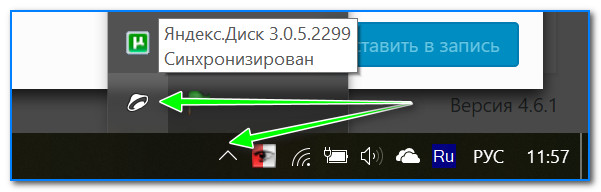












































 ...installieren Sie die Anwendung:
...installieren Sie die Anwendung:





 Nachdem Sie alles richtig angegeben und das Captcha eingegeben haben, registrieren wir uns! Der Registrierungsvorgang ist kostenlos – am Ausgang erhalten wir einen Briefkasten, sowie einen Yandex-Pass, der alle Daten enthält. Der Reisepass kann gespeichert werden – ausgedruckt oder als Datei.
Nachdem Sie alles richtig angegeben und das Captcha eingegeben haben, registrieren wir uns! Der Registrierungsvorgang ist kostenlos – am Ausgang erhalten wir einen Briefkasten, sowie einen Yandex-Pass, der alle Daten enthält. Der Reisepass kann gespeichert werden – ausgedruckt oder als Datei. Neben anderen erschien auch Yandex.Disk auf dem Computer...
Neben anderen erschien auch Yandex.Disk auf dem Computer... Und noch ein Zeichen, das Erscheinen eines Symbols auf dem Desktop:
Und noch ein Zeichen, das Erscheinen eines Symbols auf dem Desktop:

 Nach dem Kopieren und Synchronisieren der Dateien können wir bei Bedarf unseren Freunden Zugriff darauf gewähren. Wählen Sie dazu den gewünschten Ordner (Datei):
Nach dem Kopieren und Synchronisieren der Dateien können wir bei Bedarf unseren Freunden Zugriff darauf gewähren. Wählen Sie dazu den gewünschten Ordner (Datei):